目录
系统cmd命令怎么删除文件
CMD命令是一种命令提示符,用户可以在命令提示符直接输入命令调用文件,CMD命令是常用的电脑操作,还有很多小伙伴对这个功能不太熟悉,下面小编就给大家分享一份cmd命令删除文件教程,希望能够帮助到有需要的小伙伴们,话不多说,快跟小编一起来学习一下吧!
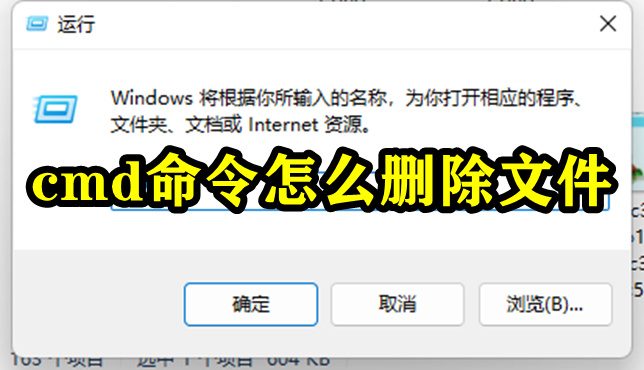
cmd命令怎么删除文件
1、首先在系统界面同时按下win+r键,
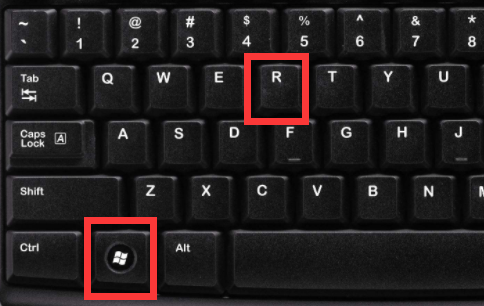
2、在打开的运行中输入cmd进入命令提示符界面。

3、提前想好你要删除的文件夹。想要删除的文件夹下可能还有很多子文件夹和各子文件夹下文件,下图文件夹只是做示范。
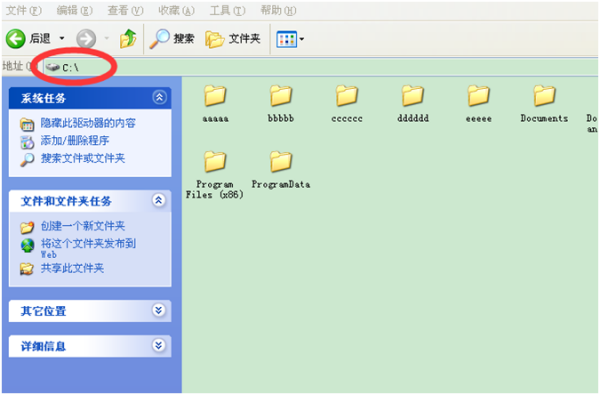
4、特别需要注意的是,单纯的rd命令只能删除空文答件夹。
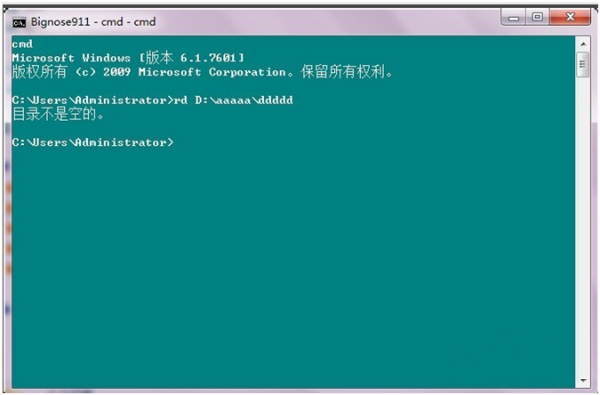
5、在准备删除之前,可以先看看这个文件夹里面到底有些什么子文件夹和文件,还有没有需要的文件了。
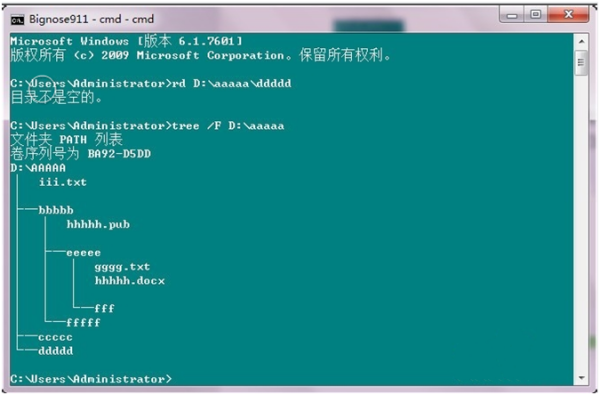
6、先删除aaaaa下所有的文件(而非文件夹),输入以下这个命令: DEL D:aaaaa*.* 然后会弹出选择提示是否确定删除的界面,根据提示,请选择y,y的意思是确定删除。
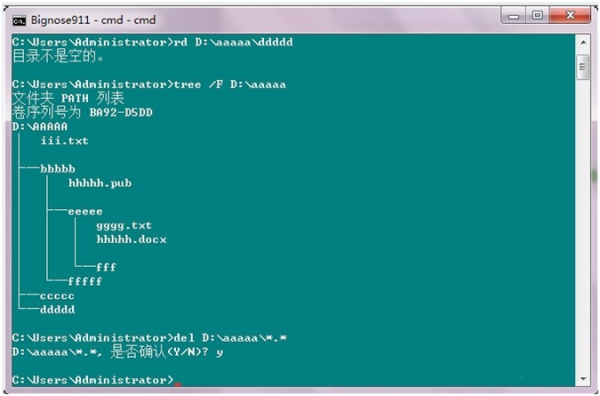
7、经过第一步的操作,这里的文件夹都已经是空文件夹了。继续输入以下命令: RD /S D:aaaaa 。同样会弹出选择提示是否确定删除的界面,还是根据提示选择y,即确定删除。
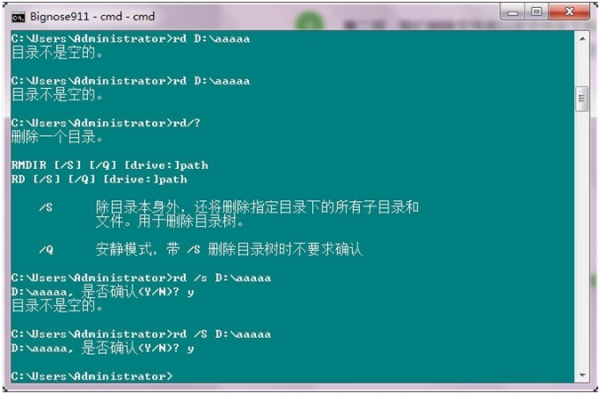
8、通过以上步骤的操作,被选择的文件就会被彻底删除掉了。
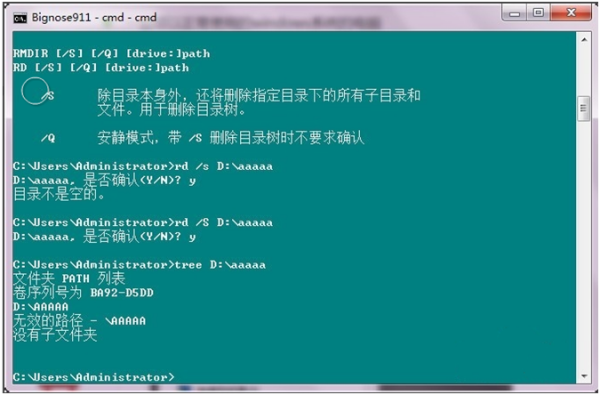
以上是系统cmd命令怎么删除文件的详细内容。更多信息请关注PHP中文网其他相关文章!
本站声明
本文内容由网友自发贡献,版权归原作者所有,本站不承担相应法律责任。如您发现有涉嫌抄袭侵权的内容,请联系admin@php.cn

热AI工具

Undresser.AI Undress
人工智能驱动的应用程序,用于创建逼真的裸体照片

AI Clothes Remover
用于从照片中去除衣服的在线人工智能工具。

Undress AI Tool
免费脱衣服图片

Clothoff.io
AI脱衣机

AI Hentai Generator
免费生成ai无尽的。

热门文章
R.E.P.O.能量晶体解释及其做什么(黄色晶体)
1 个月前
By 尊渡假赌尊渡假赌尊渡假赌
R.E.P.O.最佳图形设置
1 个月前
By 尊渡假赌尊渡假赌尊渡假赌
刺客信条阴影:贝壳谜语解决方案
3 周前
By DDD
Windows 11 KB5054979中的新功能以及如何解决更新问题
2 周前
By DDD
威尔R.E.P.O.有交叉游戏吗?
1 个月前
By 尊渡假赌尊渡假赌尊渡假赌

热工具

记事本++7.3.1
好用且免费的代码编辑器

SublimeText3汉化版
中文版,非常好用

禅工作室 13.0.1
功能强大的PHP集成开发环境

Dreamweaver CS6
视觉化网页开发工具

SublimeText3 Mac版
神级代码编辑软件(SublimeText3)





